Windows 10, Spotlight’ıkilit ekranında gösterilen resimler. Spotlight, Bing görüntülerinden görüntüleri indirir ve bunları kilit ekranınızın duvar kağıdı olarak görüntüler. Spotlight görüntülerinden bazıları güzel, bazıları ise o kadar iyi değil. Kilit ekranı için özel dönen görüntüler ayarlamak isterseniz, bunu kolayca yapabilirsiniz.
Kilit ekranı için özel dönen resimler
Windows'ta masaüstü arka planını değiştirdiğinizde10, aralarından seçim yapabileceğiniz üç seçenek var; statik bir görüntü, yani, Resim seçeneği, bir slayt gösterisi ve düz bir renk. Düz renkler hariç, bu seçenekler kilit ekranı için de mevcuttur.
Yapmanız gereken ilk şey yeni bir şey oluşturmakklasörüne yerleştirin ve kilit ekranı arka planı için kullanmak istediğiniz tüm görüntüleri içine yerleştirin. İstediğiniz zaman bu klasöre daha fazla görüntü ekleyebilirsiniz. Aslında, kullanmak istediğiniz görüntüleri indiren bir komut dosyanız varsa, bunları bu klasöre kaydetmesi için yönlendirebilirsiniz.
Ayarlar uygulamasını açın veKişiselleştirme ayarları grubu. Ekranı Kilitle sekmesini seçin. Arkaplan altındaki açılır menüyü açın ve Slayt gösterisi seçeneğini seçin. Açılır listenin altında listelenen en az bir klasör göreceksiniz ve bu da Resimler klasörü olacaktır. 'Klasör ekle' seçeneğini tıklayın ve ardından kullanmak istediğiniz tüm resimlerle oluşturduğunuz klasörü seçin. Bu onunla ilgili.

Kilit ekranı şimdi görüntüler arasında geçiş yapacaktırKlasörde Maalesef, görüntülerin ne sıklıkta değişeceğini seçemezsiniz, ancak en azından 24 saat sonra, daha uzun sürmezse değişmeleri büyük olasılıkla mümkündür.
Spotlight her gün yeni bir görüntü almıyor, bu nedenle kilit ekranı için slayt gösterisinin aynı modeli izlemesi çok muhtemel.
Yine de değiştirebileceğiniz bazı şeyler var. Eklenen klasörler listesinin altındaki Ek Slayt gösterisi ayarları seçeneğini tıklatın. Bir sonraki ekranda, görüntülerin sığdırılması için ölçeklendirilmesi gerektiğinde screen Yalnızca ekranıma uygun fotoğrafları kullan ’seçeneğini devre dışı bırakmalısınız. Ayrıca, “Slayt gösterisi oynatıldıktan sonra ekranı kapat” seçeneğini 30 dakika (en düşük süre) olarak değiştirmelisiniz. PC Bilgisayarım etkin değilken, ekranı kapatmak yerine kilit ekranını göster ’seçeneğini devre dışı bırakmayı da düşünmelisiniz. Bu, slayt gösterisini görüntülemek için uyanık kalmak yerine ekranın kapatılmasını sağlayacaktır.
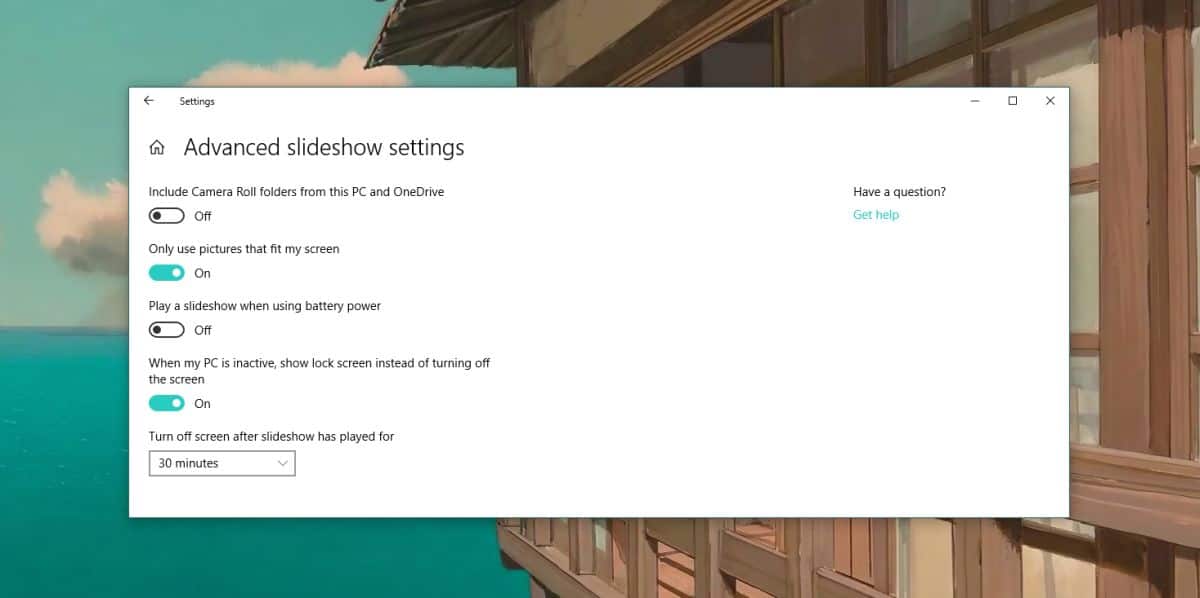








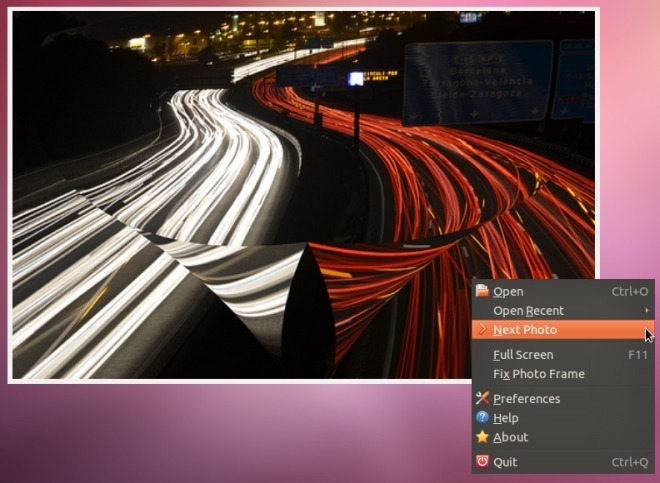




Yorumlar